Ubah Tampilan Chrome Menjadi Material Design
Chrome adalah salah satu produk aplikasi Google yang masuk dalam paket bundling untuk layanan Google. Semua perangkat android jika ada playstore/layanan google sudah dipastikan juga ada aplikasi browser yang satu ini. Walaupun ada juga yang tidak memakai aplikasi ini namun banyak juga yang menjadikannya menjadi browser andalan.
Namun sadar atau tidak bahwa Chrome adalah satu - satunya aplikasi dari bundling google yang tidak diberi sentuhan Material Design. Tampilannya masih begitu - begitu saja sejak dulu kalau. Tapi ternyata fitur material design ini masih dalam tahap experimental, jadi untuk bisa menikmati tampilan Chrome dengan rasa material design harus mengikuti experimental dulu dengan masuk di menu rahasianya.
Chrome dengan rasa material design sudah kini sudah ada dan bisa dinikmati. Selain tampilan yang baru animasi transisinya pun juga baru dan lebih memanjakan pengguna. Berikut beberapa contoh tampilannya.
Pada versi PC sebagian sudah menjadi material design secara otomatis namun ada bagian top bar yang mana berisi tab bar, tool bar, address bar dan lain lain. Jika Chrome versi desktop ini dirubah menjadi material design maka tampilannya kurang lebih seperti versi Mobile. Namun cara untuk mengaktifkannya sedikit berbeda.
Chrome dengan tampilan material design membuatnya lebih nyaman untuk digunakan. Namun tentu saja tidak semua orang suka dengan material design jika ingin kembali ke semula hanya perlu atur disable dari yang sudah diatur enable sebelumnya.
-----------------------------------------------------
Cara Ikut Experimental Material Design Android |
|
| 1 | Buka Chrome |
| 2 |
Ketik di Address Bar seperti dibawah ini
chrome://flags
|
| 3 | Pada pencarian ketik "Modern" kemudian atur enabled pada Chrome Modern Design, Chrome Modern Alternate Card Layout. Serperti dibawah ini Enabled Modern Design |
| 4 | Masih pada pencarian ketik "Force Enabled Home Page Button" dan atur enabled Force Enabled Home Button |
| 5 | Kemudian pilih "Relaunch Now" jika belum berubah keluar lagi dan hapus dari recent panel dan masuk lagi, jika belum berubah juga silahkan di force stop. |
| 6 | Selesai |
Pada versi PC sebagian sudah menjadi material design secara otomatis namun ada bagian top bar yang mana berisi tab bar, tool bar, address bar dan lain lain. Jika Chrome versi desktop ini dirubah menjadi material design maka tampilannya kurang lebih seperti versi Mobile. Namun cara untuk mengaktifkannya sedikit berbeda.
Cara Material Design versi Desktop
| 1 | Buka Chrome |
| 2 |
Ketik di Address Bar seperti dibawah ini
chrome://flags
|
| 3 | Pada pencarian ketik "md" kemudian atur seperti dibawah ini Enabled Modern Design |
| 4 | Top bar bisa menggunakan versi Touchable, Refresh atau Touchable Refresh. Tapi lebih baik menggunakan yang versi Refresh karena versi lain top bar menjadi ukurannya lebih besar dan kurang bagus untuk layar monitor yang kecil |
| 5 | Kemudian pilih "Relaunch Now" jika belum berubah keluar lagi dan buka lagi |
| 6 | Selesai |
Versi Video untuk Chrome Mobile
Chrome dengan tampilan material design membuatnya lebih nyaman untuk digunakan. Namun tentu saja tidak semua orang suka dengan material design jika ingin kembali ke semula hanya perlu atur disable dari yang sudah diatur enable sebelumnya.
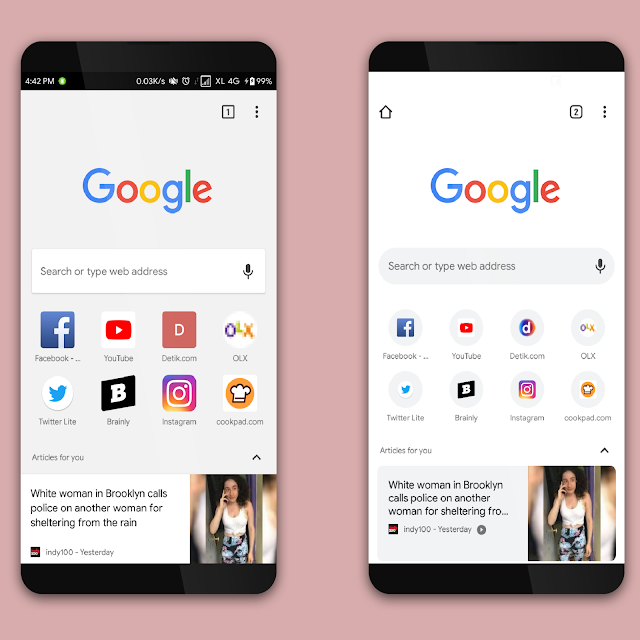



Komentar
Posting Komentar